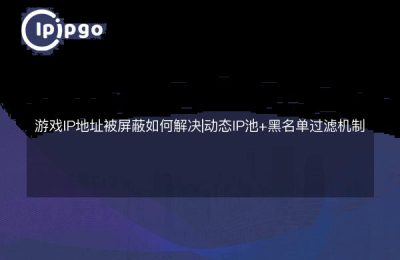El uso de IPs multi-proxy en sistemas Linux puede ayudarle a gestionar mejor el acceso a la red y mejorar la privacidad y la seguridad. Este artículo detallará cómo configurar una IP multiproxy en Linux para ayudarle a conseguir una política de acceso a la red más flexible.
1. Instalación del software necesario
Antes de empezar a configurar una IP multi-proxy, necesitas asegurarte de que tienes algún software necesario instalado en tu sistema. Por ejemplo.proxychainsresponder cantandotorEs una herramienta de uso común.
En primer lugar, actualice el paquete del sistema:
sudo apt-get update
A continuación, instale elproxychainsresponder cantandotor::
sudo apt-get install proxychains tor
2. Configurar Proxychains
Proxychains es una poderosa herramienta para reenviar el tráfico de su red a través de múltiples IPs proxy. Configurar Proxychains es muy fácil, sólo tienes que editar su archivo de configuración.
espectáculo (una entrada)proxychainsEl archivo de configuración de
sudo nano /etc/proxychains.conf
En el archivo de configuración puede añadir varias IP proxy, por ejemplo:
# Configuración de la cadena de proxy
[ProxyList]
# Formato: [Tipo] [Dirección IP] [Puerto]
# Proxy HTTP
http 192.168.1.1 8080
http 192.168.1.2 8080
# Proxy SOCKS5
socks5 192.168.1.3 1080
socks5 192.168.1.4 1080
Guarde y cierre el archivo.
3. Configuración de Tor
Tor es una red anónima que proporciona un alto nivel de privacidad para tu tráfico web. Configurar Tor también es fácil.
espectáculo (una entrada)torrcArchivo de configuración:
sudo nano /etc/tor/torrc
En el fichero de configuración, puede establecer el nodo de salida para Tor. Por ejemplo:
ExitNodes {us},{ca},{gb}
NodosEstrictos 1
Esto permitirá a Tor usar sólo nodos de exportación en EE.UU., Canadá y Reino Unido. Guarde y cierre el archivo.
Inicie el servicio Tor:
sudo service tor start
4. Uso de Proxychains y Tor
Ahora puede utilizar múltiples IPs proxy para el acceso web a través de Proxychains y Tor.
Por ejemplo, a través de ProxychainsrizoComando:
proxychains curl http://example.com
Ejecutarlo a través de ProxychainsfirefoxNavegador:
proxychains firefox
5. Configuración del proxy mediante variables de entorno
Además de utilizar Proxychains y Tor, también puede utilizar múltiples IPs proxy configurando variables de entorno.Este método funciona para algunas aplicaciones que no soportan Proxychains.
existe~/.bashrcAñade lo siguiente al archivo:
export http_proxy=http://192.168.1.1:8080
export https_proxy=https://192.168.1.2:8080
export socks_proxy=socks5://192.168.1.3:1080
Guarde y cierre el archivo, y vuelva a cargarlo~/.bashrc::
fuente ~/.bashrc
6. Reenvío proxy mediante iptables
También puede utilizar la funcióniptablespara hacer el reenvío de proxy. En primer lugar, asegúrese de que ha instalado eliptables::
sudo apt-get install iptables
A continuación, utilice la funcióniptablesConfigurar reglas de reenvío proxy:
sudo iptables -t nat -A OUTPUT -p tcp --dport 80 -j DNAT --to-destination 192.168.1.1:8080
sudo iptables -t nat -A OUTPUT -p tcp --dport 443 -j DNAT --to-destination 192.168.1.2:8080
observaciones finales
Con los subtítulos anteriores, hemos detallado el método para configurar múltiples IPs proxy en Linux. Ya sea usando Proxychains, Tor, o a través de variables de entorno y el comandoiptablesTodos estos ajustes pueden ayudarle a conseguir una política de acceso a la red más flexible. Espero que este artículo pueda proporcionarle valiosas referencias para que su acceso a la red sea más seguro y eficiente.